Sous Linux, les noms de fichiers peuvent être totalement indépendants du type de fichier. Par exemple, au lieu d'être une archive, un fichier nommé test.zip pourrait être un fichier texte. En outre, n'importe quel fichier peut ne pas avoir d'extension du tout. Cela rend difficile la détermination du véritable type de fichier. La commande file est particulièrement pratique dans cette situation. Il vous indique si un fichier est un fichier audio, un document ouvert, un fichier de feuille de calcul ou un fichier d'éditeur de texte.
La commande file évalue chaque paramètre et effectue trois séries de vérifications pour identifier le type de fichier. Le premier à réussir produira une sortie de type fichier. Dans le test du système de fichiers, l'application examine le fichier pour voir s'il est vide ou s'il s'agit d'un type de fichier unique. Il vérifie également le fichier d'en-tête pour tous les types de fichiers connus qui sont pertinents pour le système sur lequel vous travaillez.
Dans le test magique, chaque fichier a un nombre magique qui lui est lié au début. Ce sont des valeurs d'arrangement fixes spécifiques qui correspondent à certains types de fichiers. La commande file maintient une base de données de tous les nombres magiques dans le fichier de données /usr/share/misc/magic. Lorsque vous exécutez la commande de fichier, le système compare les nombres magiques du fichier fourni à celui-ci.
Le test de langue examine les jeux de caractères du fichier, tels que ASCII ou UTF-8. Le test recherche des séquences particulières dans les premières lignes qui existent n'importe où. Ce test vient en dernier car il est moins précis que les deux autres.
Différentes façons d'utiliser la commande de fichier
Avec la commande de fichier Linux, vous avez beaucoup de choix, mais voici un bref aperçu des plus populaires :
-b : Il récupère une brève description du type de fichier.
fichier * : Il renvoie une liste de toutes les sortes de fichiers dans le répertoire
-i : Il affiche le type de fichier MIME.
-z : Il inspecte les fichiers compressés.
–aide : Il affiche le manuel de la commande de fichier.
Nous allons maintenant passer en revue chaque option en détail et vous montrer comment l'utiliser.
Méthode 1 :Vérifier le type de fichier
Pour créer un nouveau fichier texte nommé "test", exécutez la commande suivante :
$ touch test.txt |
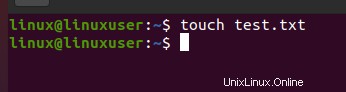
Cette commande créera un fichier texte vide, ouvrira le fichier et écrira du texte dans le fichier, puis cliquera sur l'option "Enregistrer". Ensuite, exécutez la commande mentionnée ci-dessous pour vérifier le type de fichier du fichier "Test":
$ file test.txt |
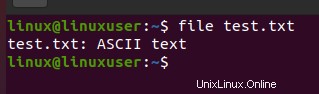
Si vous voulez seulement voir le type de fichier, tapez -b dans le terminal avec le nom du fichier :
$ file –b test.txt |
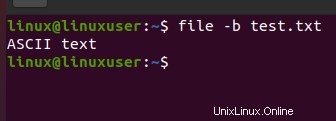
Méthode 2 :vérifier le type de fichier de plusieurs fichiers
La commande file peut également fonctionner avec de nombreux fichiers sur le système, la sortie de chaque fichier apparaissant sur sa propre ligne. Pour ce faire, exécutez simplement la commande suivante dans le terminal :
$ file *.txt |
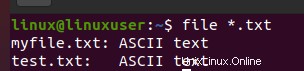
Méthode 3 :vérifier le type de fichier MIME
MIME est un système en deux parties pour identifier les types de fichiers sur Internet. Les types et les sous-types sont les deux parties de ce fichier. Pour vérifier le type de fichier MIME, exécutez simplement la commande ci-dessous dans le terminal :
$ file –i test.txt |
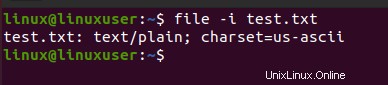
Il convient de noter que sa sortie est assez différente de la précédente, c'est-à-dire. le format de fichier était du texte ASCII pour les cas précédents mais dans ce cas, c'est text/plain ; charset=us-ascii.
Méthode 4 :Lire à l'intérieur des fichiers compressés
Pour atteindre l'objectif de lecture à l'intérieur des fichiers compressés, utilisez l'option –z. L'option -z est utilisée pour récupérer des informations sur le contenu des fichiers compressés et les détails de la compression. Pour ce faire, vous pouvez taper la commande mentionnée suivante dans le terminal :
$ file –z test.zip |

Conclusion
La commande file de Linux aide les utilisateurs à identifier de manière incorrecte les fichiers. Ceci est particulièrement utile sur les systèmes de type UNIX car les noms de fichiers et les extensions peuvent varier considérablement en fonction des types de fichiers. Lorsque vous utilisez la commande file, assurez-vous d'utiliser les arguments nécessaires et de fournir le nom de fichier correct. Sachez que les lettres majuscules et minuscules dans le terminal Linux sont sensibles à la casse.